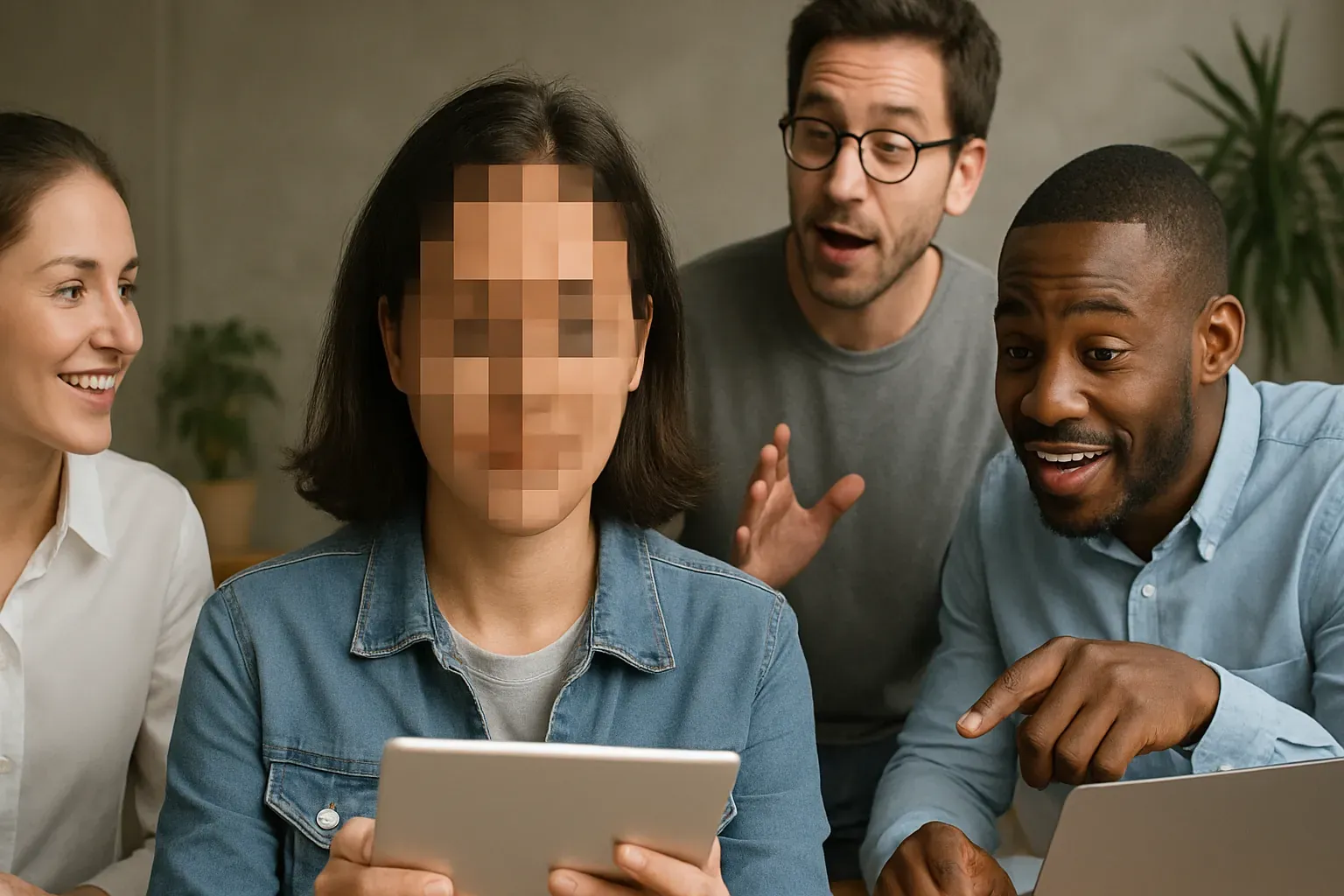이미지를 픽셀화하는 것은 개인 정보 보호를 보호하거나 창의적 효과를 강조하거나 민감한 세부 사항을 가리는 가장 간단하면서도 효과적인 방법 중 하나입니다. 당신이 포토샵에서 이미지를 픽셀화하는 방법을 배우고 있거나, 이미지를 픽셀화할 수 있는 웹사이트를 탐색하거나, 빠른 픽셀화 이미지 생성기를 찾고 있다면, 온라인에서 사용할 수 있는 무료 도구가 많이 있습니다.
이 가이드에서 우리는 온라인에서 무료로 이미지를 픽셀화할 수 있는 10가지 최고의 앱을 탐색하고, 이미지의 일부를 픽셀화하는 방법을 설명하며, 완벽한 픽셀화 효과를 달성하기 위한 팁을 공유할 것입니다.
이미지를 픽셀화한다는 것은 무엇을 의미합니까?
이미지를 픽셀화한다는 것은 특정 영역의 해상도를 줄여 픽셀을 크고, 눈에 띄는 블록으로 변환하는 것을 의미합니다. 이 기술은 일반적으로 사진의 얼굴, 번호판 또는 민감한 세부 사항을 가리기 위해 사용됩니다. 필요에 따라 전체 이미지나 일부에 픽셀화 효과를 적용할 수 있습니다.
온라인에서 무료로 이미지를 픽셀화할 수 있는 10개의 최고의 앱
다음은 즉시 이미지를 픽셀화할 수 있는 최고의 무료 앱 및 웹사이트 목록입니다:
1. BlurMe – 최고의 AI 기반 픽셀화 도구
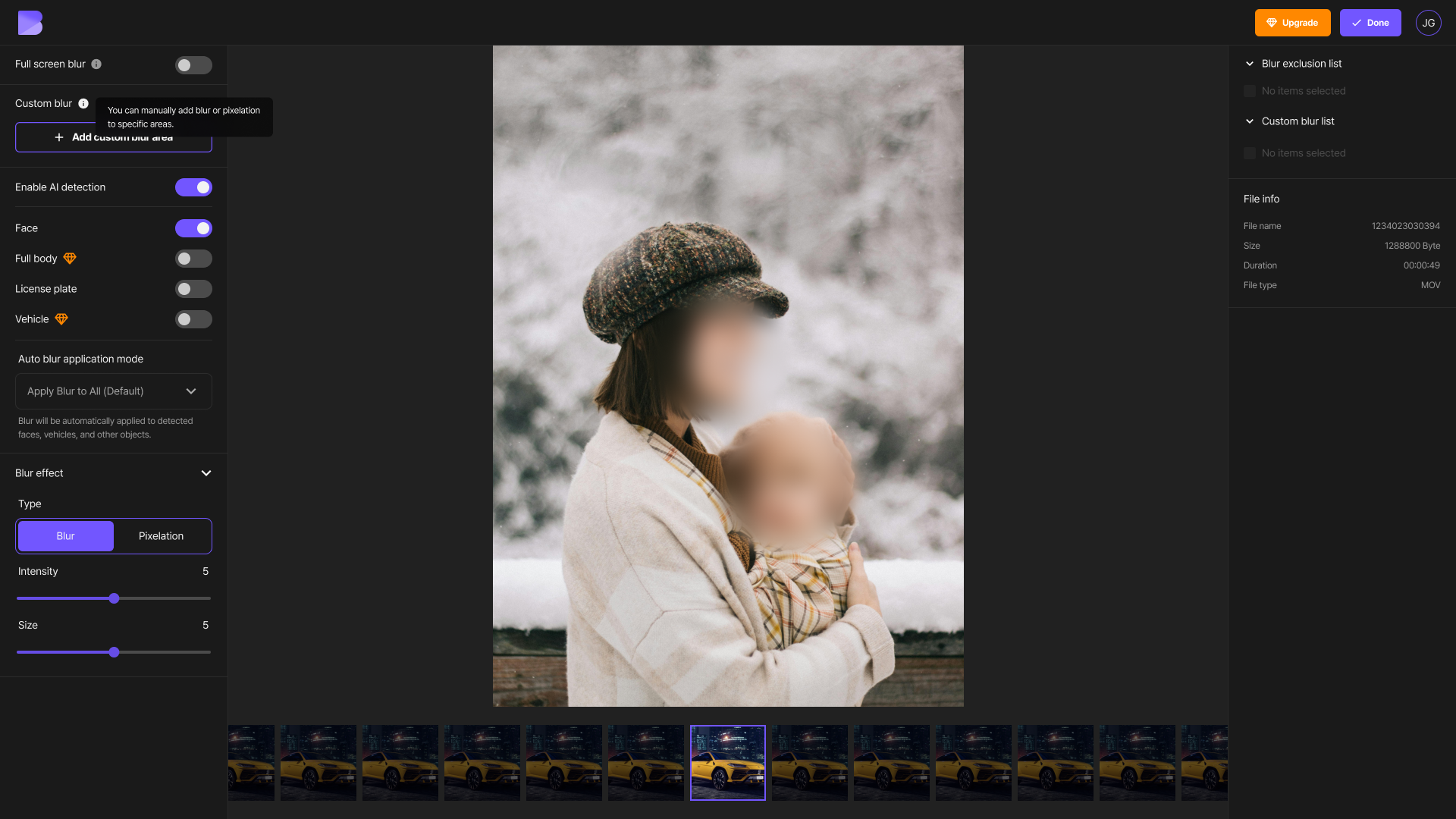
BlurMe는 단순한 사진 흐림 도구가 아니라, 프라이버시와 창의성을 위한 고급 사진 픽셀화 도구이며 이미지 픽셀화 도구입니다. AI 기반 감지를 통해 몇 초 만에 자동으로 얼굴을 픽셀화, 배경을 흐림, 번호판을 흐림을 할 수 있습니다.
- BlurMe를 선택해야 하는 이유?
- AI가 얼굴 및 민감한 영역을 자동으로 감지합니다
- 전체 제어를 위한 수동 이미지 픽셀화 옵션
- 이미지와 비디오 모두에서 작동합니다
- 다운로드할 필요가 없으며 100% 온라인에서 작동합니다
시도해보고 싶으신가요? 이미지 픽셀화하는 방법에 대한 가이드를 확인하세요.
2. LunaPic
LunaPic은 무료 온라인 편집기로 픽셀화 효과 필터를 제공합니다. 더 맞춤화된 외관을 위해 픽셀 크기를 조정할 수 있습니다.
3. Fotor
Fotor의 온라인 이미지 픽셀화 도구를 사용하면 한 번의 클릭으로 픽셀화된 이미지 효과를 추가하거나 강도를 미세 조정할 수 있습니다.
4. BeFunky
BeFunky에는 그림 픽셀화 기능이 포함되어 있어 선택적으로 이미지의 일부를 픽셀화하기 쉽습니다.
5. PineTools
PineTools는 조정 가능한 픽셀 크기를 갖춘 간단한 픽셀화된 이미지 생성기를 제공하여 빠른 편집에 적합합니다.
6. Canva
많은 사람들이 알지 못하는 사실이지만, Canva의 모자이크 및 블러 필터를 사용하여 이미지를 픽셀화하는 방법을 배울 수 있습니다. 간단하고 초보자 친화적입니다.
7. Kapwing
Kapwing의 온라인 도구를 사용하면 사진을 픽셀화하고 소셜 미디어에 대한 창의적 효과를 추가할 수 있습니다.
8. Adobe Photoshop Express
전문적인 결과를 원하는 사람들을 위해, 이 무료 버전의 Photoshop은 포토샵에서 이미지를 픽셀화하는 방법에 대한 빠른 가이드를 제공합니다.
9. FacePixelizer
FacePixelizer는 얼굴을 흐림 및 픽셀화하도록 특별히 설계된 사진 픽셀화 앱입니다.
10. Pixelied
Pixelied는 사용자 친화적인 제어와 다양한 형식의 내보내기 옵션을 제공하는 온라인 이미지 픽셀화 도구입니다.
이미지를 픽셀화하는 방법: 빠른 팁
이미지를 픽셀화하는 방법을 단계별로 설명합니다:
- 도구 선택: BlurMe와 같은 픽셀화 앱이나 다른 무료 이미지 픽셀화 도구를 사용합니다.
- 사진 업로드: 사진 픽셀화 도구에 이미지를 드래그 앤 드롭합니다.
- 픽셀화할 영역 선택: 대부분의 도구는 이미지의 일부(얼굴, 객체 등)를 선택할 수 있게 해줍니다.
- 픽셀화 강도 조정: 미세한 또는 강한 픽셀화 효과를 위해 픽셀 크기를 조정합니다.
- 픽셀화된 이미지 다운로드: 원하는 형식으로 저장합니다.
BlurMe가 이미지 픽셀화 도구로서 탁월한 이유
BlurMe는 픽셀화된 이미지 생성기 그 이상으로, 속도, 정확성, 프라이버시에 최적화되어 있습니다. 고급 AI를 사용하면 클릭 한 번으로 사진이나 비디오를 자동으로 픽셀화할 수 있습니다. BlurMe는 다음의 경우 이상적인 선택입니다:
- 무료로 이미지를 픽셀화하되 워터마크가 없는 경우
- 얼굴이나 번호판과 같은 이미지의 일부를 픽셀화하는 경우
- 사진과 비디오 모두에서 프라이버시 보호를 수행해야 하는 경우
- 데이터 보호를 위해 사진을 익명화하는 경우
아이폰이나 모바일에서 이미지를 픽셀화하는 방법
Go 상태에서도 여전히 BlurMe의 모바일 친화적인 편집기 또는 Snapseed나 Canva와 같은 픽셀화 앱을 사용하여 이미지를 온라인에서 픽셀화할 수 있습니다.
- 앱이나 웹사이트 열기
- 사진 업로드
- 픽셀화 효과 필터 적용
- 픽셀화된 이미지 저장
아이폰에서 이미지를 픽셀화하는 방법에 대한 전체 튜토리얼을 방문하세요: 아이폰에서 이미지를 픽셀화하는 방법.
결론: 이미지를 온라인으로 픽셀화하는 최고의 방법
이미지를 빠르게 픽셀화할 수 있는 최적의 방법을 찾고 있다면, 이 10개의 앱은 무료로 고품질 솔루션을 제공합니다. 사진을 빠르고 안전하게 픽셀화하는 방법이 필요한 사람들에게 BlurMe는 특히 민감한 콘텐츠를 다룰 때 가장 다재다능한 그림 픽셀화 도구로 두드러집니다.
몇 초 만에 이미지를 온라인에서 픽셀화할 준비가 되었나요? BlurMe Face Blur의 이미지 픽셀화 도구를 사용하여 간단한 프라이버시 보호의 세계를 경험해 보세요.